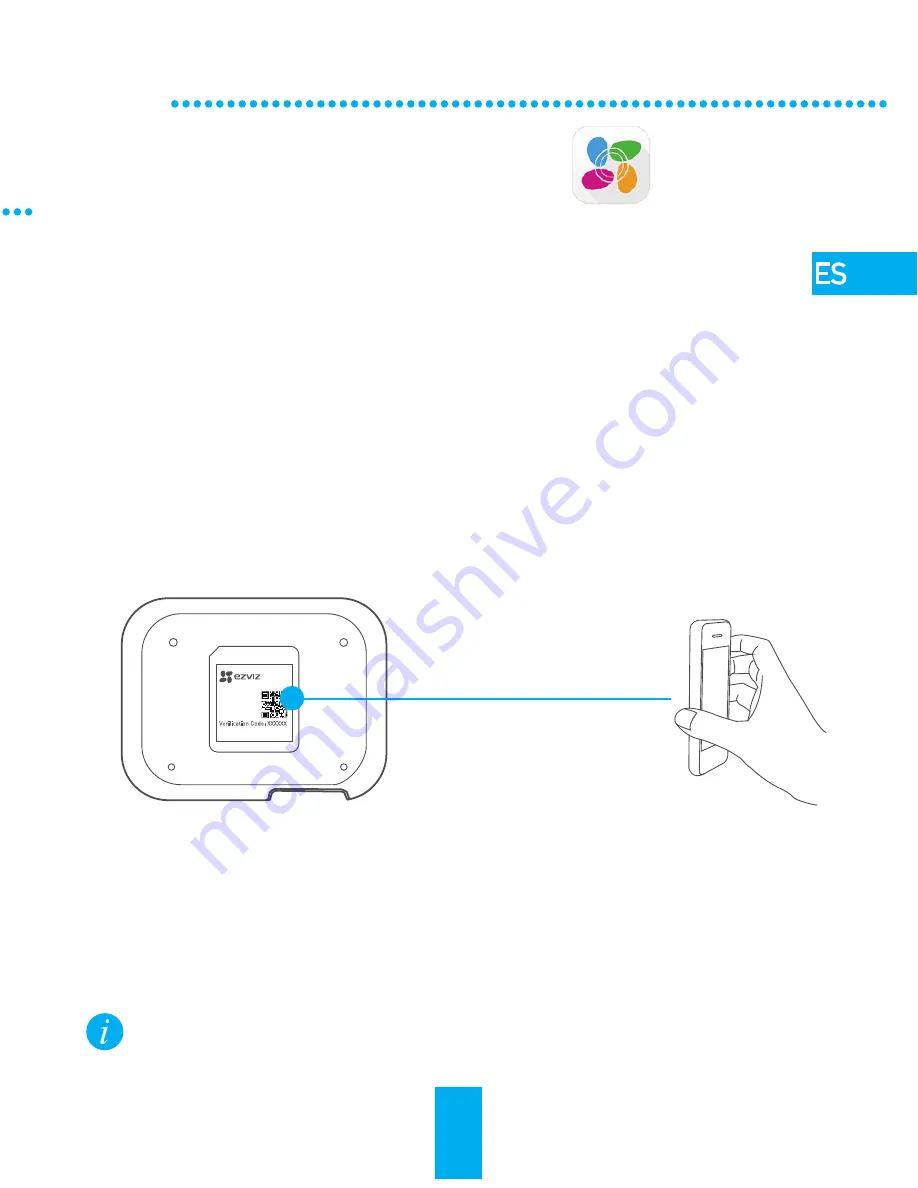
7
Paso 2
Agregado de dispositivos a EZVIZ
1
Instalación de la aplicación EZVIZ
- Desde su dispositivo móvil, descargue e instale la aplicación
EZVIZ buscando “EZVIZ” en el App Store o Google Play
TM
.
- Inicie la aplicación y regístrese para obtener una cuenta de
usuario EZVIZ.
2
Agregado del dispositivo de almacenamiento a EZVIZ
- Inicie la aplicación EZVIZ e inicie sesión con su cuenta
- Desde la pantalla de inicio, toque "+" para agregar el
dispositivo de almacenamiento.
- Escanee el código QR ubicado en la parte inferior del
dispositivo de almacenamiento.
- Ingrese el código de verificación ubicado en la parte inferior del
dispositivo de almacenamiento.
- Ingrese la zona horaria correcta y la información de DST y
toque "Terminar".
Network Video Recorder
Model: XXXXXX
IP: XXX
SN: XXXXXXX
MM/YYYY
Verification Code: XXXXXX
Agregado mediante escaneo
de código QR
3
Agregado de cámara de nube a EZVIZ
- Desde la pantalla de inicio toque "+" para agregar la cámara de nube.
- Escanee el código QR ubicado en la parte inferior de la cámara.
- Ingrese a la página Configuración de la cámara, toque Estado
de almacenamiento y seleccione Dispositivo de almacenamiento
en la lista de almacenamiento para que el dispositivo de
almacenamiento inicie la grabación de la cámara.
El dispositivo de almacenamiento es compatible con hasta
8 grabaciones de cámara de nube EZVIZ y solo se conecta a
las cámaras que están en la misma red.
Содержание VAULT
Страница 1: ...Vault ...
Страница 4: ...Blue Normal Amber Starting and Error Product View Front Panel LED Indicator 3 ...
Страница 9: ...8 Vista del producto Panel delantero Indicador LED Azul Normal Ámbar Inicio y error ...
Страница 14: ...13 Description du produit Face avant Voyant DEL Bleu Normal Orange Démarrage et erreur ...
Страница 17: ...UD01054B ...



































